Благодаря поддержке приложений для Linux и Android, Google наконец-то представила Chromebook как настольный компьютер. Тем не менее, некоторые функции все еще отсутствуют, и это останавливает многие Windows пользователи переходят на Chrome OS. Я говорю о настольных виджетах, которые довольно популярны в Windows компьютеры, а также среди пользователей Android. Однако выход есть, и в этой статье мы представим вам подробное руководство о том, как получить виджеты для рабочего стола на Chromebook. Подобно устройствам Android, вы можете получить практически все виджеты приложений на главном экране, и самое приятное то, что вам не нужно переходить на канал разработчика или бета-версию. Теперь, после всего сказанного, давайте продолжим и рассмотрим шаги для виджетов рабочего стола в Chromebook.
Получить виджеты рабочего стола на Chromebook
Прежде чем продолжить, убедитесь, что ваш Chromebook обновлена до последней стабильной версии, а подсистема Android работает на Pie (Android 9) Чтобы проверить наличие обновлений, откройте «Настройки операционной системы Chrome» -> «О Chrome OS» -> «Проверить наличие обновлений». Теперь, когда мы это сделали, давайте перейдем к шагам и узнаем, как установить виджеты для рабочего стола на Chromebook.
1. Сначала откройте Google Play Store на вашем Chromebook и установите приложение панели задач (Бесплатно) После этого откройте приложение и перейти в меню «Расширенные возможности»,
2. Здесь включить оба «Заменить домашний экран» и «Поддержка виджетов».
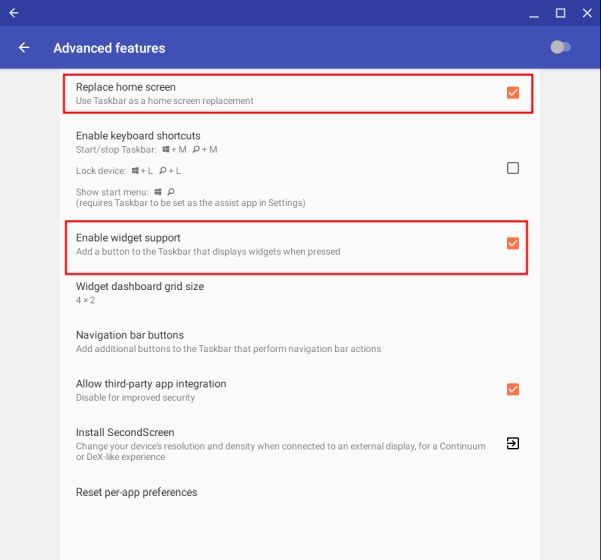
3. Теперь вернитесь в главное меню и включить переключатель на панели задач расположен в правом верхнем углу.
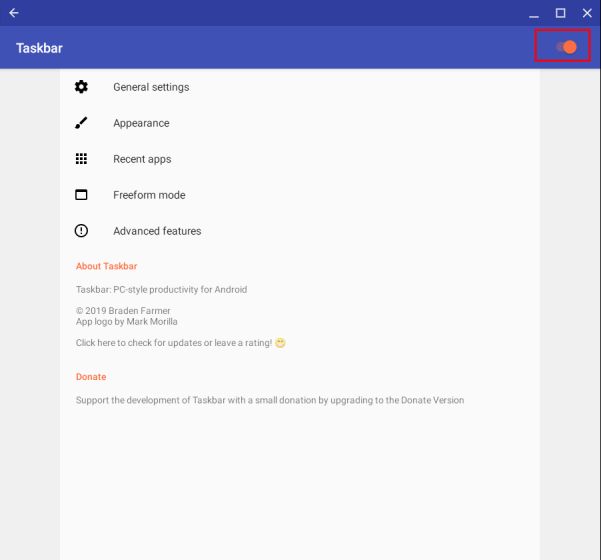
4. После этого меню ленты появится в левом нижнем углу, Нажмите на него и затем перейдите в меню сетки. На этом экране вы можете выбрать выбранные виджеты, и они начнут появляться на вашем домашнем экране.
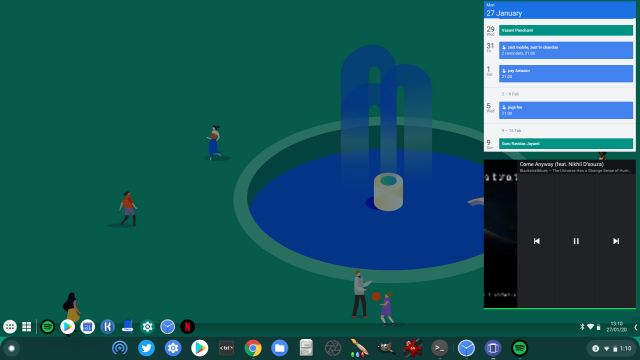
5. Если вы хочет больше Android-виджетов на главном экране ChromebookВы можете установить KWGT (Бесплатно, предлагает покупки в приложении) и Pixxy KWGT (PS0.99) Приложения. С KWGT вы можете создавать свои собственные виджеты, а с Pixxy KWGT вы будете иметь доступ к некоторым из лучших готовых виджетов.
Загрузите виджеты Android на свой Chromebook прямо сейчас
Это было наше небольшое руководство о том, как получить настольные виджеты на Chromebook После того, как я сам протестировал это приложение, я могу сказать, что реализация в настоящий момент довольно неровная, так как вам придется каждый раз нажимать на меню ленты, чтобы получить доступ к виджетам. По сути, это слой Android, превосходящий реальный домашний экран Chrome операционной системы. Однако, если вы являетесь поклонником виджетов, это может удовлетворить вас, пока Google не предоставит поддержку родных виджетов для Chromebook. Во всяком случае, это все мы. Если у вас есть какие-либо проблемы, вы можете оставить комментарий и сообщить нам.

Add comment